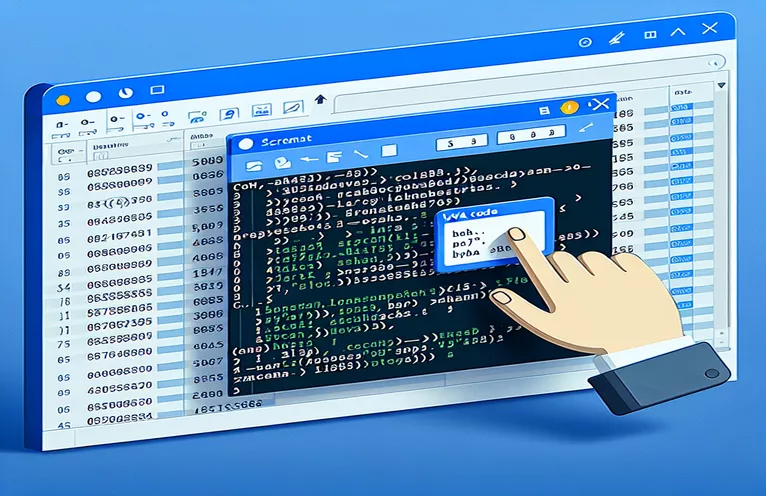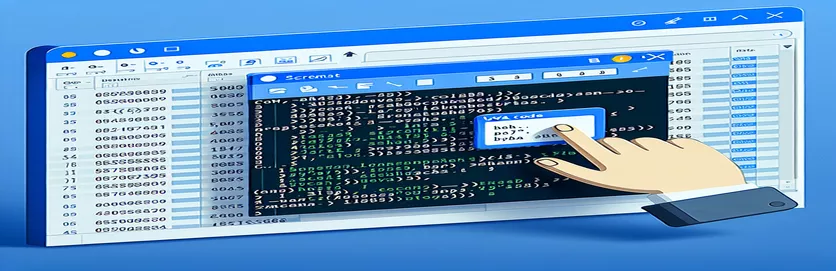Αποστολή εύρους Excel ως στιγμιότυπα οθόνης σε μηνύματα ηλεκτρονικού ταχυδρομείου
Η ενσωμάτωση δεδομένων Excel σε μηνύματα ηλεκτρονικού ταχυδρομείου μέσω της Visual Basic for Applications (VBA) προσφέρει έναν δυναμικό τρόπο κοινής χρήσης πληροφοριών. Όταν στέλνετε ένα στιγμιότυπο οθόνης ενός εύρους του Excel σε ένα μήνυμα ηλεκτρονικού ταχυδρομείου, οι χρήστες ενδέχεται να αντιμετωπίσουν ένα πρόβλημα κατά το οποίο αφαιρείται η υπογραφή του email. Αυτό το πρόβλημα προκύπτει συνήθως όταν η διαδικασία εισαγωγής εικόνας παρεμβαίνει στην προεπιλεγμένη μορφοποίηση email.
Ενώ άλλα φύλλα εργασίας μπορεί να χειριστούν αυτήν την ενοποίηση χωρίς να χάσουν την υπογραφή, συγκεκριμένες μέθοδοι επισύναψης εικόνων μπορεί να διαταράξουν την καθιερωμένη ρύθμιση. Αυτός ο οδηγός διερευνά πώς μπορείτε να διατηρήσετε την ακεραιότητα του email σας—συμπεριλαμβάνεται η υπογραφή—ενσωματώνοντας παράλληλα μια οπτική αναπαράσταση των δεδομένων σας Excel.
| Εντολή | Περιγραφή |
|---|---|
| CreateObject("Outlook.Application") | Δημιουργεί μια νέα παρουσία της εφαρμογής Outlook, επιτρέποντας στη VBA να ελέγχει το Outlook. |
| .GetInspector.WordEditor | Αποκτά πρόσβαση στο Word Editor εντός του Outlook για να χειριστεί το σώμα HTML του μηνύματος ηλεκτρονικού ταχυδρομείου. |
| .Pictures.Paste | Επικολλά την αντιγραμμένη περιοχή Excel ως εικόνα στο φύλλο εργασίας. Αυτό είναι το κλειδί για τη μετατροπή της περιοχής σε εικόνα. |
| PasteAndFormat (wdFormatPicture) | Επικολλά το περιεχόμενο του προχείρου και εφαρμόζει τη μορφή εικόνας στο σώμα του email για να διατηρήσει την ποιότητα της εικόνας. |
| .HTMLBody | Τροποποιεί το περιεχόμενο HTML του email, σημαντικό για την ενσωμάτωση εικόνων και προσαρμοσμένου κειμένου, διατηρώντας παράλληλα την υπογραφή. |
| On Error Resume Next | Χειρίζεται τα σφάλματα χρόνου εκτέλεσης στο VBA συνεχίζοντας με την επόμενη γραμμή κώδικα, που χρησιμοποιείται εδώ για να διασφαλιστεί η ομαλή εκτέλεση. |
Επεξήγηση του μηχανισμού σεναρίου: Αυτοματοποίηση στιγμιότυπων οθόνης Excel-to-Email
Το παρεχόμενο σενάριο VBA αυτοματοποιεί τη διαδικασία αποστολής μιας περιοχής Excel ως στιγμιότυπο οθόνης μέσω email χρησιμοποιώντας το Outlook. Αυτό το σενάριο ξεκινά δημιουργώντας παρουσίες του Outlook με CreateObject("Outlook.Application")και ένα στοιχείο email χρησιμοποιώντας OutApp.CreateItem(0). Επιλέγει το φύλλο εργασίας και τη συγκεκριμένη περιοχή κελιών που πρόκειται να σταλούν. Χρησιμοποιώντας την εντολή ws.Pictures.Paste, η δέσμη ενεργειών καταγράφει την επιλεγμένη περιοχή ως εικόνα απευθείας στο περιβάλλον του Excel.
Μόλις επικολληθεί η εικόνα, το σενάριο χρησιμοποιεί το .GetInspector.WordEditor για να χειριστείτε το περιεχόμενο του email σε μορφή Word, διασφαλίζοντας ότι διατηρούνται οι μορφοποιήσεις όπως οι υπογραφές. Η εικόνα εισάγεται χρησιμοποιώντας PasteAndFormat(wdFormatPicture), το οποίο διατηρεί την οπτική πιστότητα της σειράς Excel. Το σενάριο ενσωματώνει επίσης δυναμικά το περιεχόμενο email με σύμβολα θέσης για πρόσθετο κείμενο, ρυθμίζοντας το σώμα χρησιμοποιώντας .HTMLBody. Αυτή η μέθοδος διασφαλίζει ότι το email διατηρεί όλη τη μορφοποίηση, συμπεριλαμβανομένης της υπογραφής που είχε οριστεί προηγουμένως, καθιστώντας το κατάλληλο για επαγγελματική επικοινωνία.
Επίλυση απώλειας υπογραφής στον αυτοματισμό VBA Excel-to-Email
Λύση σεναρίου στη Visual Basic για εφαρμογές
Sub send_email_with_table_as_pic()Dim OutApp As ObjectDim OutMail As ObjectDim ws As WorksheetDim table As RangeDim pic As PictureDim wordDoc As ObjectSet OutApp = CreateObject("Outlook.Application")Set OutMail = OutApp.CreateItem(0)Set ws = ThisWorkbook.Sheets("SheetName")Set table = ws.Range("A1:J31")ws.Activatetable.CopySet pic = ws.Pictures.Pastepic.CopyWith OutMail.DisplaySet wordDoc = .GetInspector.WordEditorwordDoc.Range.PasteAndFormat (wdFormatPicture).HTMLBody = "Hello, <br> Please see the below: <br>" & .HTMLBody.To = "xx@xxx.com".CC = "xx@xxx.com".BCC = "".Subject = "Excel Snapshot " & Format(Now, "mm-dd-yy")End WithOn Error GoTo 0Set OutApp = NothingSet OutMail = NothingEnd Sub
Βελτίωση του αυτοματισμού ηλεκτρονικού ταχυδρομείου VBA με το Excel
Η ενσωμάτωση VBA για την αυτοματοποίηση των email που περιλαμβάνουν στιγμιότυπα οθόνης του Excel μπορεί να βελτιώσει σημαντικά την παραγωγικότητα και την επικοινωνία σε επαγγελματικές ρυθμίσεις. Αυτή η προσέγγιση επιτρέπει στους χρήστες να δημιουργούν και να στέλνουν αυτόματα αναφορές, οικονομικές καταστάσεις ή στιγμιότυπα δεδομένων μέσω email, ελαχιστοποιώντας τη μη αυτόματη προσπάθεια και μειώνοντας την πιθανότητα ανθρώπινου λάθους. Με το σενάριο αυτών των εργασιών, οι επιχειρήσεις μπορούν να διασφαλίσουν ότι οι επικοινωνίες που βασίζονται σε δεδομένα είναι έγκαιρες και με συνέπεια μορφοποιημένες.
Η κύρια πρόκληση, ωστόσο, έγκειται στην ενσωμάτωση γραφικών του Excel σε μηνύματα ηλεκτρονικού ταχυδρομείου του Outlook χωρίς να διαταραχθούν τα υπάρχοντα στοιχεία ηλεκτρονικού ταχυδρομείου, όπως οι υπογραφές. Αυτή η πολυπλοκότητα προκύπτει από το χειρισμό HTML και οπτικού περιεχομένου από το Outlook, το οποίο διαφέρει σημαντικά από τα παραδοσιακά περιβάλλοντα ανάπτυξης ιστού. Η αντιμετώπιση αυτής της πρόκλησης απαιτεί μια βαθύτερη κατανόηση τόσο του μοντέλου Excel όσο και των διεπαφών προγραμματισμού του Outlook.
Συνήθεις ερωτήσεις VBA Excel-to-email
- Πώς μπορώ να αυτοματοποιήσω την αποστολή μιας περιοχής Excel ως email;
- Χρησιμοποιήστε το CreateObject("Outlook.Application") για να ξεκινήσετε το Outlook και .CreateItem(0) για να δημιουργήσετε ένα νέο email.
- Γιατί η υπογραφή email εξαφανίζεται κατά την εισαγωγή μιας εικόνας;
- Αυτό συμβαίνει επειδή το Outlook μπορεί να διαμορφώσει ξανά το σώμα HTML όταν εισάγονται απευθείας εικόνες, παρακάμπτοντας την υπάρχουσα μορφοποίηση, συμπεριλαμβανομένων των υπογραφών.
- Μπορώ να διατηρήσω τη μορφοποίηση κατά την αποστολή στιγμιότυπων οθόνης;
- Ναι, με χρήση .GetInspector.WordEditor στο Outlook, μπορείτε να εισαγάγετε εικόνες με τρόπο που να διατηρεί τη γύρω μορφοποίηση.
- Είναι δυνατό να προγραμματίσετε αυτά τα email χρησιμοποιώντας VBA;
- Οπωσδήποτε, μπορείτε να χρησιμοποιήσετε το VBA για να ρυθμίσετε προγραμματισμένες εργασίες στο Excel για να ενεργοποιήσετε την αποστολή email σε προκαθορισμένους χρόνους.
- Ποια είναι τα συνηθισμένα λάθη που πρέπει να προσέχετε;
- Τα συνήθη ζητήματα περιλαμβάνουν σφάλματα χρόνου εκτέλεσης που οφείλονται σε απροσδιόριστα αντικείμενα ή ζητήματα με τις περιοχές του Excel που δεν αντιγράφονται σωστά. Χρησιμοποιώντας On Error Resume Next μπορεί να βοηθήσει στη διαχείριση αυτών των σφαλμάτων με χάρη.
Τελικές πληροφορίες σχετικά με τον αυτοματισμό ηλεκτρονικού ταχυδρομείου VBA
Η VBA προσφέρει ένα ισχυρό πλαίσιο για την ενοποίηση δεδομένων Excel με το Outlook, διευκολύνοντας την απρόσκοπτη επικοινωνία δεδομένων και την κοινή χρήση αναφορών σε επαγγελματικά περιβάλλοντα. Κατανοώντας και εφαρμόζοντας τις σωστές μεθόδους στο VBA, οι χρήστες μπορούν να αποφύγουν κοινές παγίδες όπως η εξαφάνιση των υπογραφών email κατά την εισαγωγή εικόνων. Αυτή η δυνατότητα όχι μόνο ενισχύει την παραγωγικότητα αλλά και διασφαλίζει την επαγγελματική ακεραιότητα των αποσταλμένων email.